Page 1
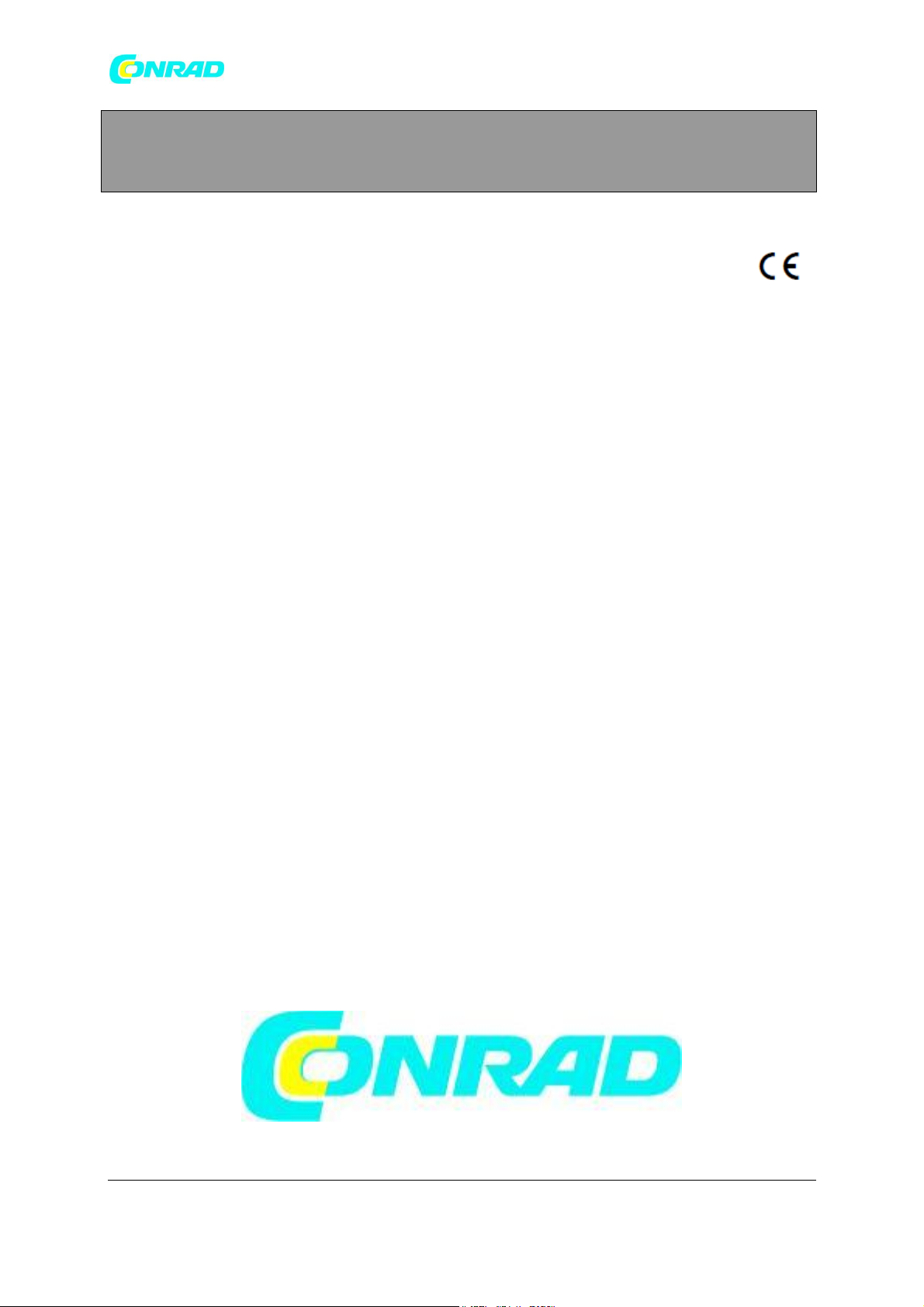
www.conrad.pl
INSTRUKCJA OBSŁUGI
Tablet Archos Arnova 10d G3 10,1"(1024
x600), 4 GB, Android 4.0, 3G +
Wi-Fi, mini HDMI
Nr produktu 878880
Strona 1 z 1
Dystrybucja Conrad Electronic Sp. z o.o., ul. Królowej Jadwigi 146, 30-212 Kraków, Polska
Copyright © Conrad Electronic 2012, Kopiowanie, rozpowszechnianie, zmiany bez zgody zabronione.
www.conrad.pl
Page 2
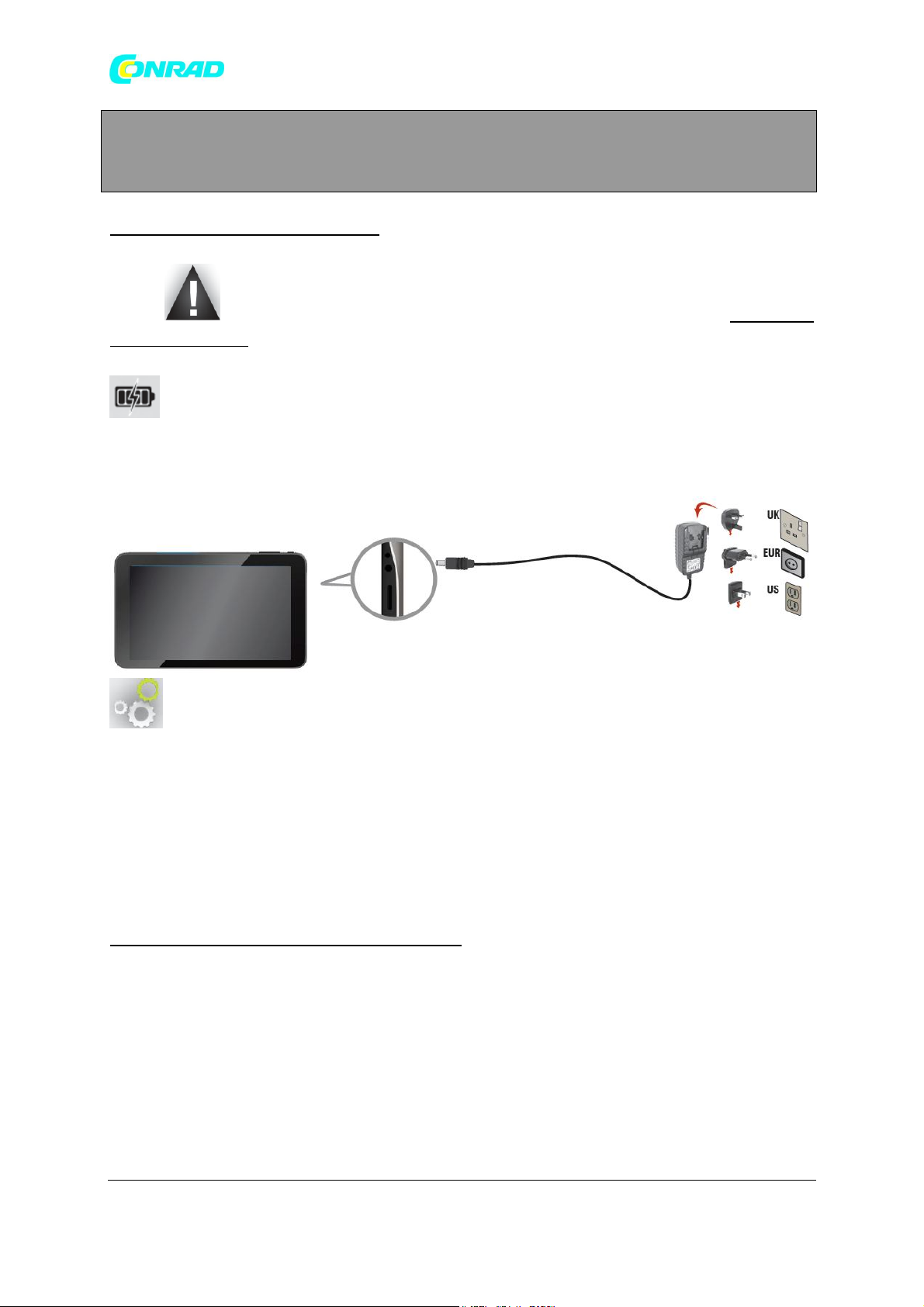
www.conrad.pl
http://www.conrad.pl
ROZPOCZĘCIE PRACY Z URZĄDZENIEM
Przed rozpoczęciem pracy z tabletem ARNOVA należy doprowadzić do całkowitego
naładowania baterii.
Ładowanie baterii
1. Należy podłączyć dołączony do tabletu ARNOVA przewód zasilający, a sam zasilacz do gniazdka
elektrycznego.
2. ARNOVA automatycznie rozpocznie proces ładowania.
Wybór języka
1. W widoku ekranu głównego należy dotykowo wybrać 'pasek czasu i ustawień' (time and status).
2. Należy dotknąć wyświetlonego menu 'ustawień czasu i statusu'.
3. Należy dotykowo przejść do 'ustawień' (settings) znajdujących się w 'menu szybkiej konfiguracji'
(quick settings).
4. W menu ustawień (settings) należy wybrać opcję 'języka i sposobu wprowadzania' (language &
input) a następnie przejść do sekcji wyboru 'języka' (language).
5. Ostatnim krokiem jest wybór odpowiedniego języka.
CHARAKTERYSTYKA I WŁAŚCIWOŚCI URZĄDZENIA
1. Przyciski regulacji głośności.
2. Przycisk On/Off - pozwala na włączanie i wyłączanie urządzenia.
3. Kamera.
4. Gniazdo zasilania.
5. Gniazdo kart Micro-SD.
6. Gniazdo słuchawkowe.
7. Port USB.
Strona 2 z 2
Dystrybucja Conrad Electronic Sp. z o.o., ul. Królowej Jadwigi 146, 30-212 Kraków, Polska
Copyright © Conrad Electronic 2012, Kopiowanie, rozpowszechnianie, zmiany bez zgody zabronione.
www.conrad.pl
Page 3
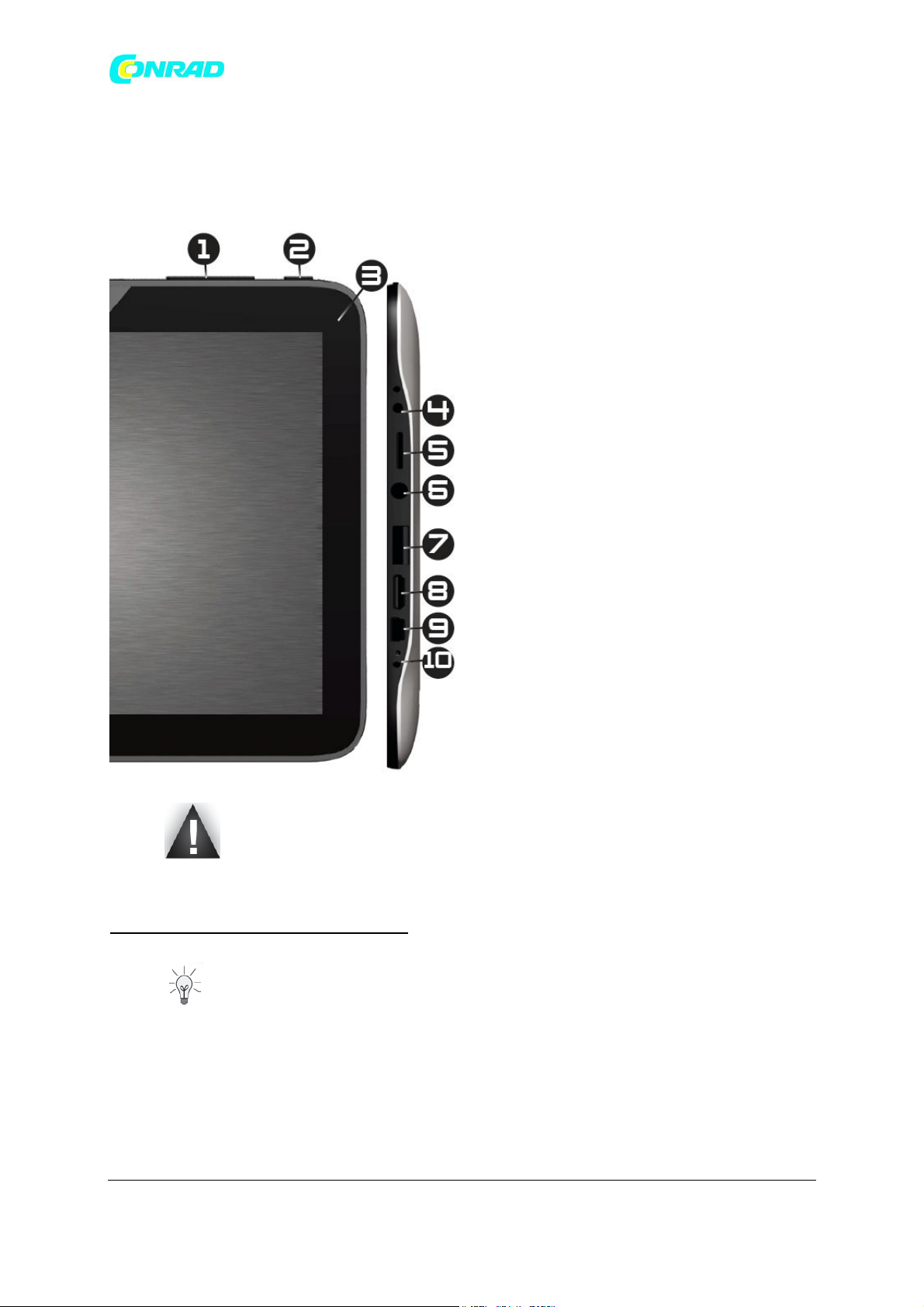
www.conrad.pl
8. Port wyjścia wideo typu Mini-HDMI.
9. Port USB. Ten port służy do podłączania urządzenia ARNOVA do komputera za pomocą
załączonego kabla USB. Podczas połączenia można dokonać transferu plików między urządzeniami.
10. Mikrofon.
Gdyby doszło sytuacji, w której ARNOVA nie reaguje na komendy użytkownika,
można urządzenie wyłączyć przytrzymując przez 10 sekund przycisk On/Off (2).
PODŁĄCZANIE URZĄDZENIA DO SIECI WIFI
Aby podłączenie do sieci WIFI przebiegło pomyślnie, urządzenie musi znajdować się w
miejscu objętym jej zasięgiem. Gdy ARNOVA wykryje obecność sieci WIFI dla której połączenie
zostało już skonfigurowane, nastąpi automatyczna próba połączenia.
Strona 3 z 3
Dystrybucja Conrad Electronic Sp. z o.o., ul. Królowej Jadwigi 146, 30-212 Kraków, Polska
Copyright © Conrad Electronic 2012, Kopiowanie, rozpowszechnianie, zmiany bez zgody zabronione.
www.conrad.pl
Page 4

www.conrad.pl
Konfiguracja sieci WIFI
Szybki dostęp do ustawień WIFI może zostać uzyskany za pomocą paska statusu znajdującego się w
prawym dolnym rogu ekranu.
1. Należy dotykowo wybrać pasek 'czasu i statusu' (time and status). Wyświetlone zostanie stosowne
menu.
2. Należy dotykowo wybrać menu 'czasu i statusu' (time and status) - oto jak powinno ono wyglądać:
3. Należy wybrać opcję 'WIFI' aby przejść do ustawień WIFI.
4. Jeżeli WIFI jest wyłączone (w pozycji 'Off') należy je włączyć ustawiając w pozycji 'On'. Po włączeniu
WIFI urządzenie podejmie czynność skanowania w poszukiwaniu dostępnych sieci WIFI. Wykryte sieci
zabezpieczone hasłem wyświetlone zostaną z ikoną 'kłódki'. Jeżeli ARNOVA wykryje sieć do której
podłączano się w przeszłości, nastąpi automatyczne nawiązanie połączenia.
5. Jeżeli nie nastąpiło automatyczne połączenie należy ręcznie wybrać sieć z listy dostępnych.
6. Należy wprowadzić wymagane przez sieć dane* i potwierdzić przyciskiem 'połącz' (connect). Zaleca
się wybór opcji pokazywania hasła w trakcie jego wprowadzania - pozwala to na uniknięcie błędów.
Po wykonaniu powyższych czynności nastąpi próba połączenia z siecią WIFI.
* W przypadku darmowych i ogólnodostępnych sieci WIFI nie ma konieczności wprowadzania
dodatkowych danych. Dla sieci zabezpieczonych hasłem konieczny będzie klucz WEP, WPA lub WPA2
składający się z ciągu liter i cyfr. Aby uzyskać dostęp do pełnych danych należy skontaktować się z
Strona 4 z 4
Dystrybucja Conrad Electronic Sp. z o.o., ul. Królowej Jadwigi 146, 30-212 Kraków, Polska
Copyright © Conrad Electronic 2012, Kopiowanie, rozpowszechnianie, zmiany bez zgody zabronione.
www.conrad.pl
Page 5

www.conrad.pl
dostawcą usługi internetowej.
INTERFEJS SYSTEMU ANDROID
Urządzenie ARNOVA wyposażone jest w ekran pojemnościowy - nawigacja odbywa się za pomocą
dotyku.
1. Wyszukiwanie za pomocą wprowadzania tekstu.
2. Standardowe aplikacje systemu Android - Aby uruchomić daną aplikację należy dotknąć jej ikonę.
Układ oraz typ aplikacji dostępnych na ekranie głównym może być dowolnie konfigurowany (ikony,
widgety, tapety itp...). Należy w tym celu zapoznać się z instrukcjami znajdującymi się w dalszej części
niniejszego podręcznika.
3. Pasek nawigacji - wyświetla ikony 'powrotu', 'ekranu głównego' oraz 'ostatnio używanych
aplikacji'.
4. Wszystkie aplikacje - przycisk ten przenosi użytkownika do ekranu wyświetlającego wszystkie
zainstalowane na urządzeniu programy (aplikacje, widgety, gry, narzędzia itp...). Skróty do najczęściej
używanych aplikacji można przenieść na pulpit w celu wygodnego do nich dostępu. Dostęp do
większej ilości aplikacji dla systemu Android można uzyskać przez aplikację AppsLib.
5. Pasek statusu - wyświetla powiadomienia i ikony systemowe.
Strona 5 z 5
Dystrybucja Conrad Electronic Sp. z o.o., ul. Królowej Jadwigi 146, 30-212 Kraków, Polska
Copyright © Conrad Electronic 2012, Kopiowanie, rozpowszechnianie, zmiany bez zgody zabronione.
www.conrad.pl
Page 6

www.conrad.pl
Główne przyciski ekranu dotykowego
- Przycisk powrotu - przenosi użytkownika do poprzedniego ekranu.
- Przycisk ekranu głównego - przenosi użytkownika do ekranu głównego.
- Ostatnio używane aplikacje - pozwala na prostą nawigację między aplikacjami. Aby
usunąć aplikację z listy należy przesunąć po niej palcem w lewo lub w prawo.
- Przycisk przeszukiwania - wprowadzona fraza zostanie wyszukana zarówno w
przestrzeni urządzenia jak i w sieci Internet.
- Przycisk przywołania ekranu wszystkich aplikacji - przenosi do ekranu prezentującego
wszystkie zainstalowane na urządzeniu aplikacje.
WPROWADZANIE INDYWIDUALNYCH USTAWIEŃ
Wielo-odsłonowy ekran główny - za pomocą przesunięć palcem w prawo lub lewo można
przemieszczać się między poszczególnymi odsłonami ekranu głównego.
Konfiguracja paneli ekranu głównego
- Aby zmienić tapetę należy dotknąć i przytrzymać pulpit w miejscu nie zajętym przez ikony, a
następnie wybrać tapetę z listy.
Aranżowanie i praca z aplikacjami
- Aby przemieścić ikonę znajdującą się na ekranie głównym należy ją dotknąć i przytrzymać do
momentu pojawienia się na ekranie siatki nawigacyjnej. W tym momencie można przemieścić ikonę
w dowolne wolne miejsce.
- Aby usunąć ikonę znajdującą się na ekranie głównym należy ją dotknąć i przytrzymać, a następnie
przeciągnąć ją do ikony 'usunięcia' znajdującej się u góry ekranu. Usunięcie w ten sposób ikony z
ekranu 'wszystkich aplikacji' powoduje trwałe usunięcie aplikacji z urządzenia.
Powiększenie - niektóre aplikacje (galerie, przeglądarki itp...) pozwalają na powiększenie
przeglądanych elementów. Można tego dokonać za pomocą umieszczenia dwóch palców na ekranie i
zbliżenia ich do siebie (oddalenie) lub też odsunięcia ich od siebie (zbliżenie).
Strona 6 z 6
Dystrybucja Conrad Electronic Sp. z o.o., ul. Królowej Jadwigi 146, 30-212 Kraków, Polska
Copyright © Conrad Electronic 2012, Kopiowanie, rozpowszechnianie, zmiany bez zgody zabronione.
www.conrad.pl
Page 7

www.conrad.pl
Tworzenie folderów dla aplikacji - istnienie możliwość umieszczenia kilku ikon w pojedynczym
folderze. W tym celu należy przeciągnąć jedną ikonę nad drugą i umeścić - doprowadzi to do
połączenia tychże ikon w jeden folder.
Zmiana ustawień - Należy wybrać ikonę 'ustawień' i wybrać odpowiednie menu spośród:
'urządzenie', 'osobiste', 'system', 'WIFI i ustawienia sieci'.
Dodawanie nowych aplikacji za pomocą AppsLib - gdy ARNOVA jest podłączona do sieci należy
nacisnąć ikonę AppsLIb ( ). Przeniesie to użytkownika do biblioteki aplikacji zawierającej tysiące
pozycji możliwych do pobrania.
Dodawanie widgetów - Widgety stanowią specyficzny typ aplikacji. Podobnie jak zwykłe aplikacje
ulokowane są w menu 'wszystkie aplikacje' - mogą one również być umieszczane w dowolnym
miejscu ekranu głównego.
Aby zobaczyć widgety należy:
1. Nacisnąć ikonę wyboru 'wszystkich aplikacji' - .
2. Wybrać pozycję 'widgety' u góry ekranu.
3. Z głównego ekranu widgetów można:
- Przemieszczać się w lewo lub w prawo za pomocą przesunięć palca po ekranie.
- Przemieścić ikonę widgeta na ekran główny. Należy w tym celu nacisnąć i przytrzymać ikonę
widgeta a następnie przemieścić i umieścić ją tam gdzie ma ona zostać umieszczona.
Zanim widget zacznie działać użytkownik może zostać poproszony o podanie dodatkowych
informacji. Jeżeli widget został umieszczony w miejscu, w którym nie ma wystarczającej dla niego
ilości miejsca, nie zostanie on dodany.
Strona 7 z 7
Dystrybucja Conrad Electronic Sp. z o.o., ul. Królowej Jadwigi 146, 30-212 Kraków, Polska
Copyright © Conrad Electronic 2012, Kopiowanie, rozpowszechnianie, zmiany bez zgody zabronione.
www.conrad.pl
Page 8

www.conrad.pl
Korzystanie z ekranu blokady
Aby chronić dane osobiste istnieje możliwość włączenia blokady chroniącej tablet.
1. Z ekranu głównego lub ekranu 'wszystkich aplikacji' należy wybrać ikonę 'ustawień' (settings).
2. Należy następnie zjechać na dół i wybrać opcję 'bezpieczeństwo' (security).
3. Należy wybrać opcję.
4. Należy wybrać typ blokady którą chce się stosować.
Po wprowadzeniu blokady, za każdym razem gdy urządzenie zostanie włączone lub wybudzone,
wymagane będzie wprowadzenie uprzednio zdefiniowanego klucza.
Wydłużanie życia baterii
- Gdy urządzenie nie korzysta z sieci WIFI należy w ekranie 'ustawień' wyłączyć opcję WIFI.
- Żywotność baterii można wydłużyć zmniejszając jasność ekranu lub też zmniejszając czas po którym
urządzenie przechodzi w stan uśpienia (ustawienia > urządzenie > wyświetlacz).
- Jeżeli opcja ta nie jest używana, należy wyłączyć funkcję automatycznej synchronizacji dla
wszystkich aplikacji (ustawiania > osobiste > konta i synchronizacja). Należy zauważyć że po
wyłączeniu tej opcji odbiór nowych emaili, wiadomości i innych danych będzie musiał być
każdorazowo wykonywany ręcznie.
TRANSFER DANYCH
System Windows:
Uwaga - poniższa procedura wymaga co najmniej systemu Windows XP oraz odtwarzacza Windows
Media Player 11.
1. Należy podłączyć tablet do komputera za pomocą kabla USB. Urządzenie zostanie wykryte
automatycznie, pojawi się ono jako nowa ikona w oknie 'Mój Komputer'.
2. Transfer plików na tablet ARNOVA odbywa się za pomocą operacji kopiuj/wklej i umieszczaniu
plików w odpowiednich folderach.
3. Gdy procedura transferu plików dobiegnie końca należy zamknąć wszystkie programy które mogły
łączyć się z tabletem.
4. Można w tym momencie odłączyć tablet od komputera.
Macintosh:
W pierwszej kolejności należy zainstalować darmowe narzędzie Android File Transfer - program
można pobrać ze strony http://www.android.com/filetransfer
Po instalacji należy:
1. Korzystając z Android File Transfer po raz pierwszy należy kliknąć dwukrotnie ikonę programu by
go otworzyć. Po włączeniu programu otworzy się on automatycznie za każdym razem, gdy urządzenie
zostanie podłączone do komputera.
2. Należy podłączyć tablet do komputera za pomocą kabla USB. Program Android File Transfer
otworzy okno przedstawiające zawartość urządzenia, łącznie z informacją o ilości wolnego miejsca na
dole okna.
3. Transfer plików na tablet ARNOVA odbywa się za pomocą operacji kopiuj/wklej i umieszczaniu
Strona 8 z 8
Dystrybucja Conrad Electronic Sp. z o.o., ul. Królowej Jadwigi 146, 30-212 Kraków, Polska
Copyright © Conrad Electronic 2012, Kopiowanie, rozpowszechnianie, zmiany bez zgody zabronione.
www.conrad.pl
Page 9

www.conrad.pl
plików w odpowiednich folderach.
4. Gdy procedura transferu plików dobiegnie końca należy zamknąć wszystkie programy które mogły
łączyć się z tabletem.
5. Można w tym momencie odłączyć tablet od komputera.
Linux: Konieczna jest instalacja MTP Tools (narzędzie nie stanowi części pakietu).
ZAREJESTRUJ SWÓJ PRODUKT
Zalecamy rejestrację zakupionego produktu - trwa ona tylko kilka minut, a można jej dokonać na
stronie internetowej znajdującej się pod adresem http://arnovatech.com/register
Rejestracja pozwala na swobodny dostęp do wsparcia technicznego ARNOVA znajdującego się pod
adresem http://arnovatech.com/support
POTRZEBUJESZ POMOCY?
- Na naszej stronie internetowej: Należy zapoznać się z sekcją FAQ znajdującą się na
stronie http://arnovatech.com/faq
- Skontaktuj się z naszym zespołem wsparcia technicznego: Odwiedź stronę
http://arnovatech.com/support w celu nawiązania kontaktu emailowego. Prosimy o rejestrację
produktu przed kontaktem z personelem wsparcia technicznego (patrz sekcja 'Zarejestruj swój
produkt).
Z uwagi na fakt częstych aktualizacji wykonywanych z myślą o dostarczeniu jak najlepszej jakości
produktów do rąk użytkowników, zawartość niniejszej instrukcji może nieznacznie odbiegać od stanu
faktycznego.
Strona 9 z 9
Dystrybucja Conrad Electronic Sp. z o.o., ul. Królowej Jadwigi 146, 30-212 Kraków, Polska
Copyright © Conrad Electronic 2012, Kopiowanie, rozpowszechnianie, zmiany bez zgody zabronione.
www.conrad.pl
